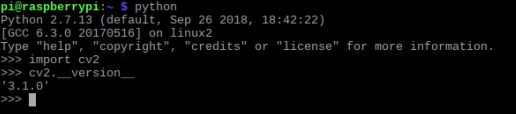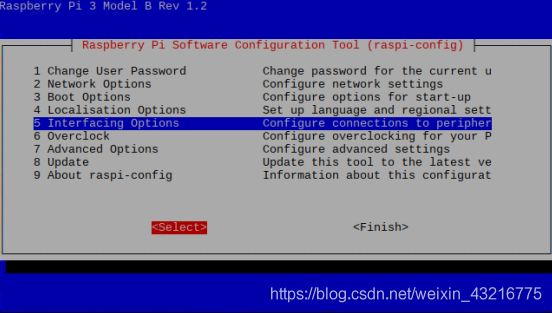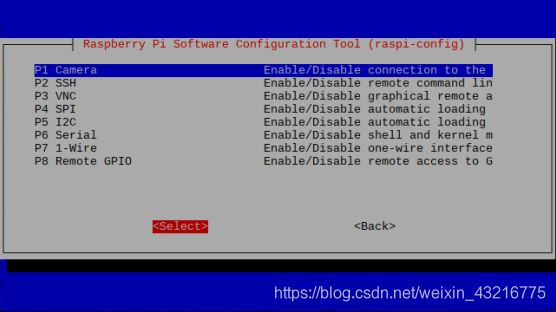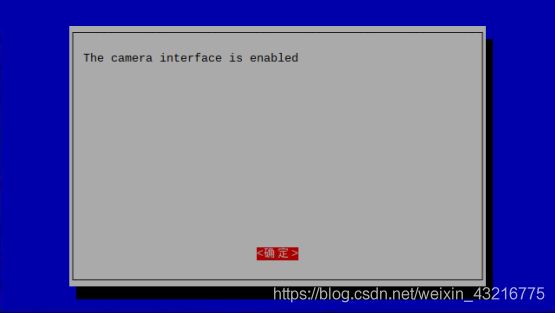树莓派安装opencv_3.1.0+opencv_contrib-3.1.0库+调用CSI摄像头
border="0" width="330" height="86" src="//music.163.com/outchain/player?type=2&id=574566207&auto=1&height=66">
基本情况
- 树莓派 3B+
- opencv版本:3.1.0
- contrib版本:3.1.0
准备
1 ). opencv和contrib库下载
1 https://github.com/Itseez/opencv/archive/3.1.0.zip
2 https://github.com/Itseez/opencv_contrib/archive/3.1.0.zip
2 ). 树莓派准备
- 安装更新
1 sudo apt-get update
2 sudo apt-get upgrade
- 安装依赖
编译环境
1 sudo apt-get install build-essential cmake pkg-config
图像I/O包
2 sudo apt-get install libjpeg-dev libtiff5-dev libjasper-dev libpng12-dev
视频I/O包
3 sudo apt-get install libavcodec-dev libavformat-dev libswscale-dev libv4l-dev
4 sudo apt-get install libxvidcore-dev libx264-dev
安装GTK开发库
5 sudo apt-get install libgtk2.0-dev
安装数学优化库
6 sudo apt-get install libatlas-base-dev gfortran
安装python支持
7 sudo apt-get install python2.7-dev python3-dev
安装numpy支持
8 pip install numpy
- 安装过程
第1步:编译
1 cd ~/opencv-3.1.0/
2 mkdir build
3 cd build
4 cmake -D CMAKE_BUILD_TYPE=RELEASE
5 -D CMAKE_INSTALL_PREFIX=/usr/local
6 -D OPENCV_EXTRA_MODULES_PATH=~/opencv_contrib-3.1.0/modules
7 -D ENABLE_PRECOMPILED_HEADERS=OFF
8 -D WITH_FFMPEG=OFF ..
第2步:安装
1 make -j4
2 ''' 如果报错:
3 sudo make clean
4 sudo make
5 '''
6 sudo make install
7 sudo ldconfig
第3步:验证
1 python
2 import cv2
3 ). CSI摄像头配置
第1步. 开启摄像头设备
1 sudo raspi-config //打开摄像头
2 sudo reboot
3 sudo apt-get update
4 sudo apt-get upgrade
5 sudo rpi-update
第一步:验证摄像头是否开启
1 ls -l /dev
2 //看最后五行是否有video0,没有表示摄像头驱动未开启
1 sudo nano /etc/modules-load.d/rpi-camera.conf
2 //添加以下内容
3 bcm2834-v4l2
4 Ctrl+o 保存
5 Ctrl+x 退出
6 sudo reboot
第3步:验证
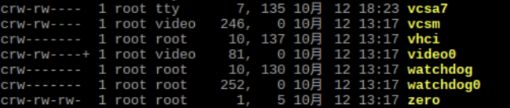
第4步:测试
编写程序,用opencv打开树莓派CSI摄像头
保存为 test.cpp
1 cd
2 mkdir test
3 nano test.cpp
//输入以下代码
#include
#include
using namespace cv;
int main()
{
VideoCapture cap(0);
if(!cap.isOpened()) return -1;
Mat frame;
while(1){
cap>>frame;
imshow("OpenCV CAMERA", frame);
if(waitKey(20) >=0) break;
}
return 0;
}
Ctrl+o 保存
Ctrl+x 退出
//编译程序
1 g++ -I/usr/local/include/opencv2 -O0 -g3 -Wall -c -fmessage-length=0 -MMD -MP -MF"test.d" -MT"test.o" -o "test.o" "test.cpp"
2 g++ -L/usr/local/lib -o test test.o -lopencv_core -lopencv_highgui -lopencv_videoio
//运行程序
3 ./test
出现实时视频框,则表示可以在opencv中调用CSI摄像头。